
Legg til tabeller og lister i Tekstredigering på Macen
Du kan legge til tabeller og opprette lister i rik tekst-dokumenter.
Legg til en tabell
Klikk der du vil legge til tabellen i Tekstredigering-appen
 på Macen.
på Macen.Velg Format > Tabell, og bruk deretter kontrollene til å tilpasse antallet rader og kolonner, tekstjustering, cellefarge og andre valg.
Lukk vinduet for å gå tilbake til dokumentet.
Hvis du vil endre antallet rader eller kolonner etter at du har lukket vinduet, klikker du i en tabellcelle, velger Format > Tabell og bruker deretter kontrollene til å utføre endringene.
Hvis du vil justere radhøyde eller kolonnebredde, holder du markøren over cellekanten. Når markøren endres til en tohodet pil ![]() , flytter du kanten.
, flytter du kanten.
Slå sammen celler
Gjør ett av følgende i Tekstredigering-appen ![]() på Macen:
på Macen:
Slå sammen celler: Marker to eller flere celler i en tabell, velg Format > Tabell, og klikk deretter på Slå sammen celler.
Del opp en sammenslått celle: Velg Format > Tabell, og klikk deretter på Del opp celler.
Legg til en tabell inne i en tabell
Du kan legge til en tabell inne i en tabellcelle. Denne tabellen i tabellen gjør det mulig å dele opp en celle i flere rader og kolonner.
Klikk inne i en tabellcelle i Tekstredigering-appen
 på Macen.
på Macen.Velg Format > Tabell og klikk deretter på Integrert tabell.
Bruk kontrollene til å tilpasse antallet rader og kolonner, tekstjustering, cellefarge og andre valg.
Opprett en liste
Klikk på knappen Punkter og nummerering for lister
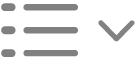 i verktøylinjen i Tekstredigering-appen
i verktøylinjen i Tekstredigering-appen  , og velg deretter en listestil.
, og velg deretter en listestil.Hvis du vil se andre valg, som å legge til et prefiks eller suffiks, bruke en annen type punkt merking eller tilpasse starttallet for en liste, klikker du på Punkter og nummerering for lister-knappen
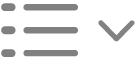 igjen og velger deretter Vis mer.
igjen og velger deretter Vis mer.Hvis du vil generere omsluttende lister og markører for underlister, markerer du «Vis overliggende punktmerke foran gjeldende punktmerke». Hvis det overliggende punktmerket for eksempel er 1., vil gjeldende punktmerke være 1.1.
Trykk på returtasten på slutten av listen for å legge til et nytt objekt. Avslutt listen ved å trykke to ganger på returtasten.